Cómo programar un apagado en Windows 10
Cómo programar un apagado en Windows 10
Para programar un apagado único después de un retraso de 5 minutos:
- Inicie el símbolo del sistema desde el menú Inicio.
- Escriba «shutdown / s / t 300» (300 se refiere al retraso en segundos).
- Pulse Retorno. Aparecerá un mensaje de confirmación.
Se aplica a todas las versiones de Windows 10
Hacer que su PC se apague con un temporizador le permite alejarse de su dispositivo sin tener que cancelar tareas de larga duración. En esta guía, le mostraremos dos métodos que le permitirán programar un apagado automático, ya sea en una sola ocasión o en un horario regular.
Método 1: uso del símbolo del sistema
La forma más sencilla de agregar un temporizador de apagado único es invocando el apagado mediante el símbolo del sistema. Inicie el símbolo del sistema desde el menú Inicio (escriba «cmd» en el cuadro de búsqueda) para comenzar a utilizar este método.
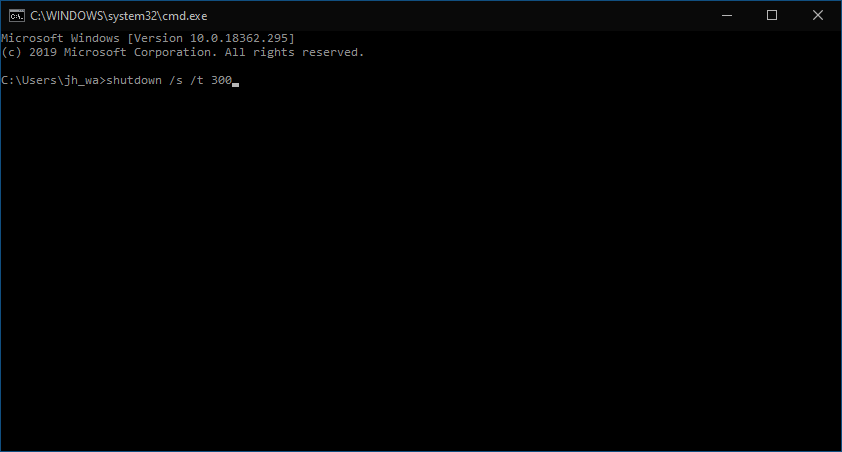
La sintaxis de la shutdown comando es el siguiente:
shutdown /s /t 300
Escriba el comando y presione enter. Verá una advertencia de que su dispositivo se apagará en 5 minutos. El retraso se especifica en segundos como el valor después /t en el comando: cambie este número para modificar el tiempo que Windows esperará antes de apagarse.
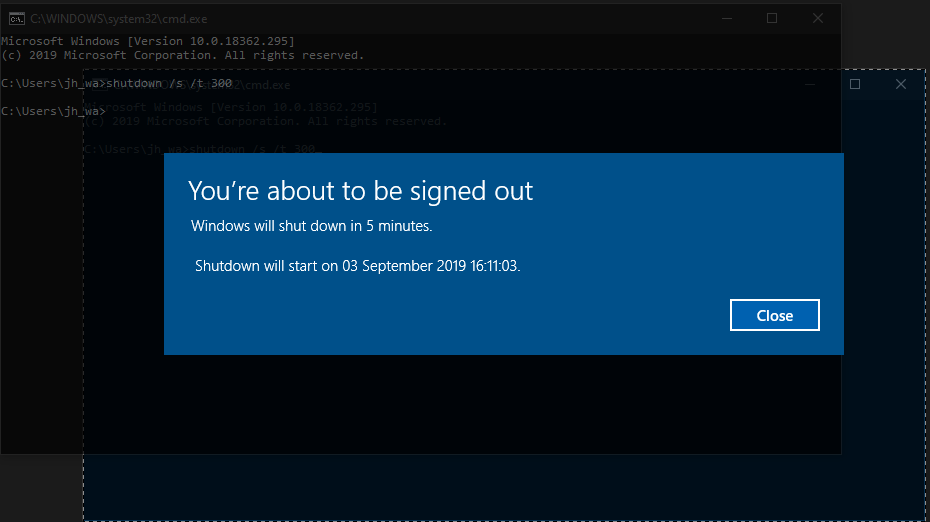
Ahora puede cerrar el símbolo del sistema y seguir usando su PC. Alternativamente, ciérrelo y aléjese de él, dejando que las tareas en segundo plano terminen. De cualquier manera, Windows se apagará automáticamente, forzando el cierre de todos los programas, cuando expire el temporizador. Puede abortar el apagado en cualquier momento ejecutando shutdown /a.
Método 2: programar cierres con el programador de tareas
La utilidad Programador de tareas de Windows le permite ejecutar programas en un horario. Se pueden usar una variedad de disparadores diferentes, aunque nos ceñiremos a un disparador basado en el tiempo para este artículo.
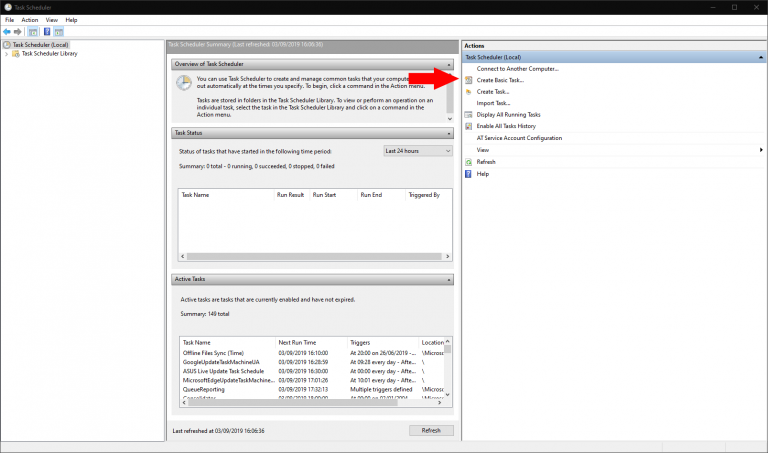
Abra el Programador de tareas buscándolo en el menú Inicio. En el panel Acciones a la derecha, haga clic en «Crear tarea básica» y nombre la tarea «Apagar». Haga clic en el botón «Siguiente» para continuar.
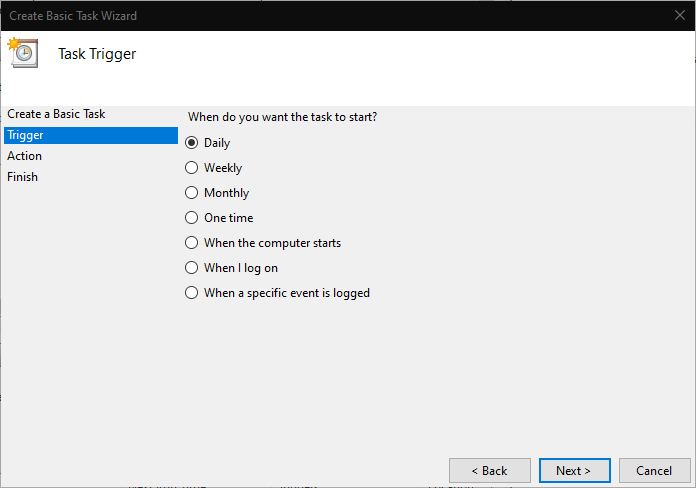
Ahora debe definir el desencadenante del apagado. Puede elegir entre recurrencia diaria, semanal y mensual, u optar por un evento único. Haga clic en Siguiente para hacer su selección y especificar los parámetros para su disparador. En nuestro caso, apagaremos automáticamente el dispositivo a las 22:00 todos los días.
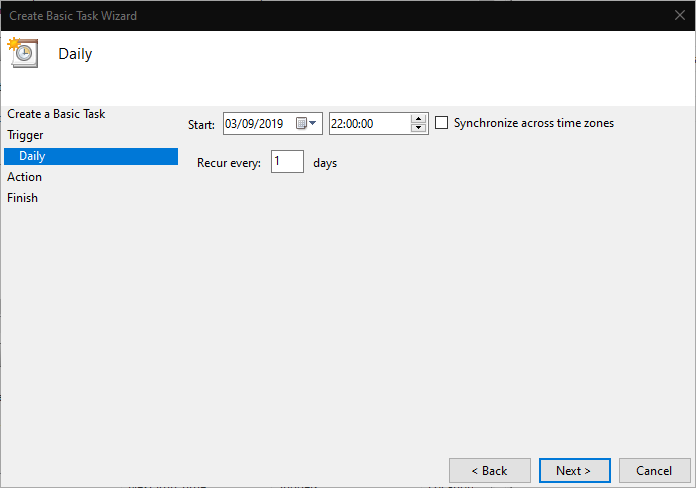
Haga clic en «Siguiente» para acceder a la pantalla de configuración de acciones. Elija «Iniciar un programa» y haga clic en «Siguiente». En «Programa / secuencia de comandos», escriba shutdown. Escribe /s /t 0 en el «cuadro Agregar argumentos» – observará desde arriba que todavía tenemos que especificar un retraso de apagado, pero al usar «0 segundos», el temporizador expira inmediatamente.
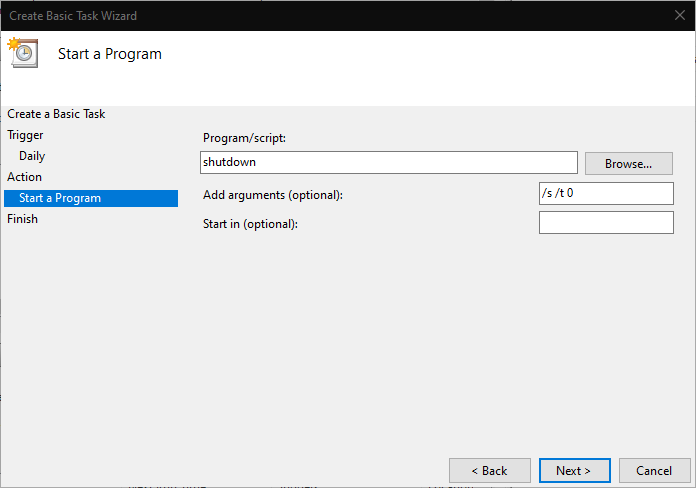
Finalmente, haga clic en “Siguiente” nuevamente para revisar y guardar su tarea. Se habilitará automáticamente cuando haga clic en el botón final «Finalizar». Ahora puede estar seguro de que su dispositivo se apagará automáticamente a la hora acordada, por lo que puede mantener las tareas en ejecución incluso si deja su dispositivo desatendido.
